Daptar eusi
Spasi antara nomer mangrupikeun kaayaan umum nalika ngerjakeun Excel. Sakapeung, aranjeunna ngahaja. Sakapeung, éta kasalahan. Kami masihan nomer input dina format umum tapi kami hoyong ningali éta salaku nomer. Tapi, spasi antara aranjeunna henteu masihan urang pandangan éta. Dina tutorial ieu, kami bakal nunjukkeun anjeun kumaha cara miceun spasi dina Excel sateuacan angka.
Unduh Buku Latihan Praktek
Hapus Spasi sateuacan Nomer. .xlsx
3 Cara Nyabut Spasi dina Excel sateuacan Angka
Kami badé nunjukkeun anjeun 3 cara pikeun ngahapus spasi . Numutkeun kami, 3 rumus ieu bakal dianggo sacara éfisién pikeun ngahapus rohangan éta. Dua di antarana mangrupakeun fungsi jeung hiji deui ngagunakeun manggihan & amp; Ganti pilihan.
1. Cabut Spasi sateuacan Nomer Ngagunakeun Fungsi TRIM
Ayeuna, dasarna, fungsi TRIM ngaleungitkeun spasi sateuacan sareng sanggeus angka . Éta ngaleungitkeun rohangan ti tungtung sareng ti awal. Tapi kami pikir anjeun ogé kedah diajar pungsi ieu supados ka hareup anjeun ogé tiasa nganggo ieu pikeun ngahapus rohangan tina tungtung ogé.
Dasar TRIM Rumus:
=TRIM(Text)
Tingali Set Data ieu:

Sigana nilai normal dina tabél. Tapi, tingali nilaina dina rumus bar.

Aya spasi saméméh angka. Ayeuna, urang badé ngahapus éta nganggo fungsi TRIM .
LANGKAH 1: Jieun kolom "TanpaSpasi". Ayeuna dina sél kahiji ketik rumus ieu:
=TRIM(B3) 
LANGKAH 2: Pencét Asupkeun. Anjeun tiasa ningali hasilna.

LANGKAH 3: Sered Eusian Cecekelan (+ Sign) pikeun nyalin rumus dina kolom. Anjeun bakal ningali sadaya nilai tanpa Spasi.

LANGKAH 4: Ayeuna, urang kedah mariksa naha aya rohangan. saméméh nomer. Kahiji, jieun kolom anyar. Salin mana wae nilai tina Tanpa Spasi.

LANGKAH 5: Tempelkeun nilai dina kolom anyar. Ayeuna, pariksa bar rumus. ( Nilai Témpél )
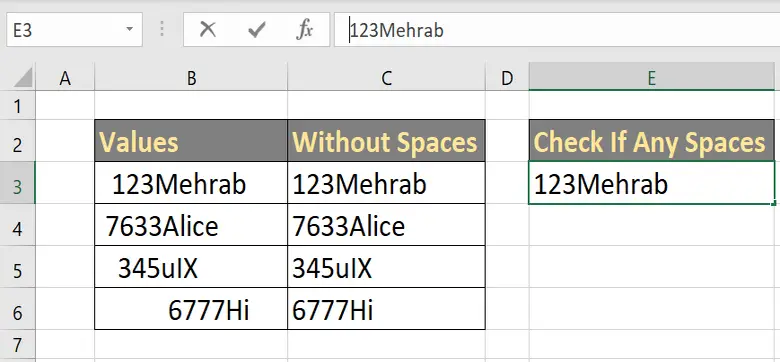
Anjeun tiasa ningali henteu aya spasi saméméh angka.
Maca deui: Kumaha Nyabut Spasi Tab tina Excel (5 Métode Gampang)
2. Leupaskeun Spasi Ngagunakeun Fungsi Pangganti
Ayeuna, fungsi SUBSTITUTE utamana dipaké pikeun ngaganti sajumlah karakter dina string. Urang tiasa nganggo éta pikeun ngahapus rohangan sateuacan nomer ogé. Éta bakal janten pilihan anu mangpaat pikeun ngalakukeun éta. Pikeun terang langkung seueur ngeunaan fungsi SUBSTITUTE baca artikel " Kumaha ngagunakeun fungsi SUBSTITUTE dina Excel (4 Conto) "
Dasar SUBSTITUTE rumus :
=SUBSTITUTE (text, old_text, new_text)
Tingali dataset ieu:

Di dieu anjeun bisa ningali sababaraha angka kalawan spasi. Urang badé ngahapus éta nganggo SUBSTITUTE.
LANGKAH 1: Jieun kolom Tanpa Spasi. Pilih kolom kahiji jeungketik rumus:
=SUBSTITUTE(B3," ","") 
LANGKAH 2: Sanggeus éta, pencét ENTER. Anjeun bakal ningali angka tanpa spasi.

LANGKAH 3: Sered gagang eusian (+ Tanda) pikeun nyalin rumus tur tingal sadaya nilai.

Sakumaha anjeun tiasa ningali, teu aya spasi sateuacan angka.
Maca deui: Kumaha Pikeun Cabut Spasi Trailing dina Excel (6 Métode Gampang)
Bacaan Sarupa
- Kumaha Nyabut Spasi antara Baris dina Excel (5 Métode)
- Pupus Spasi dina Excel saatos Téks (6 cara Gancang)
- Kumaha Nyabut Spasi Kosong dina Excel (7 Cara)
- Leupaskeun Spasi Anjog dina Excel (5 Cara Mangpaat)
3. Leupaskeun Spasi saméméh angka Ngagunakeun manggihan & amp; Ganti Ajakan dina Excel
Cara anu terakhir sareng gampang pikeun ngahapus rohangan sateuacan nomer nyaéta nganggo Find sareng Ganti ajakan. Anjeun tiasa mendakan rohangan naon waé kalayan gampang sareng ogé tiasa ngagentos aranjeunna kalayan henteu aya rohangan.
Tingali set data ieu:
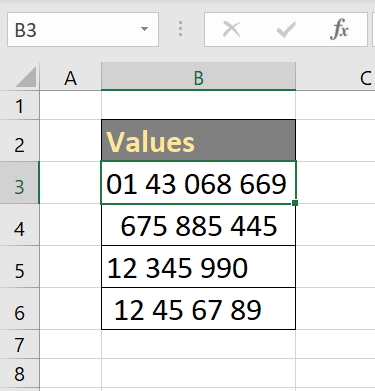
Ayeuna, urang badé miceun kabeh rohangan éta .
LANGKAH 1: Pilih kabéh data.

LANGKAH 2: Ayeuna, pencét Ctrl + H dina kibor anjeun. Bakal muka paréntah Panggihan sareng Ganti . Dina pilihan Teangan Naon , lebetkeun Spasi.

LANGKAH 3: Dina Ganti Ku kotak, pastikeun teu aya spasi di jerona. Tetep ieu tanpa nilai nanaon. Teras klik GantiALL .
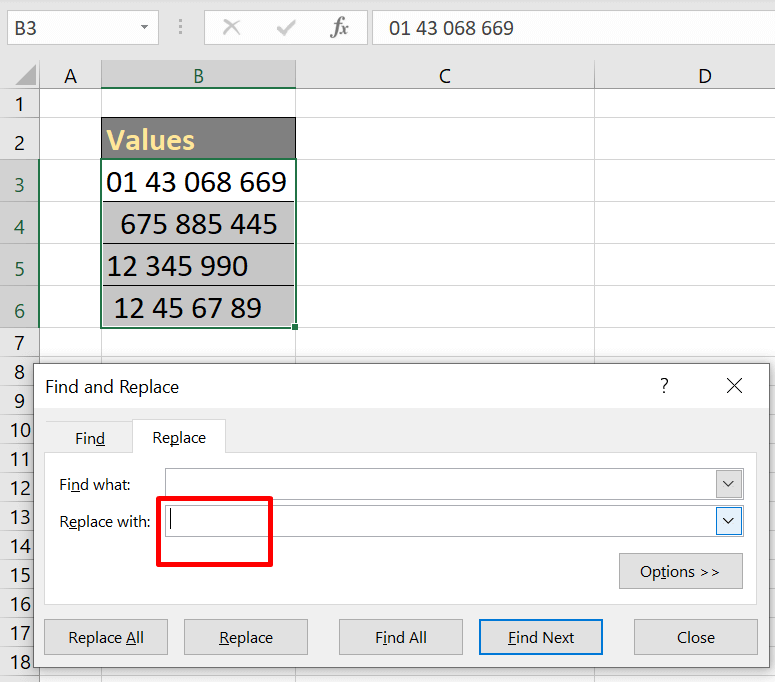
Ieu bakal muka ajakan sejen anu nunjukkeun sabaraha parobahan anu dilakukeun. Pencét OK. Anjeun bakal ningali, sadaya nilai-nilai éta aya di dinya tanpa aya spasi.

Kacindekan
Ngahapus spasi kalayan ieu rumus bakal dianggo éfisién sareng ngahémat waktos anjeun. Anjeun tiasa sacara gampil nerapkeun éta dina barisan atanapi kolom mana waé dina lembar kerja. Pastikeun anjeun ngartos cara éta sareng ngalaksanakeunana sasuai. Buku kerja kami badé masihan anjeun ide dasar. Unduh buku latihan sareng cobian. Pastikeun pikeun pariksa situs wéb kami Exceldemy.com kanggo artikel anu aya hubunganana sareng Excel pikeun ngabeungharan pangaweruh anjeun.

